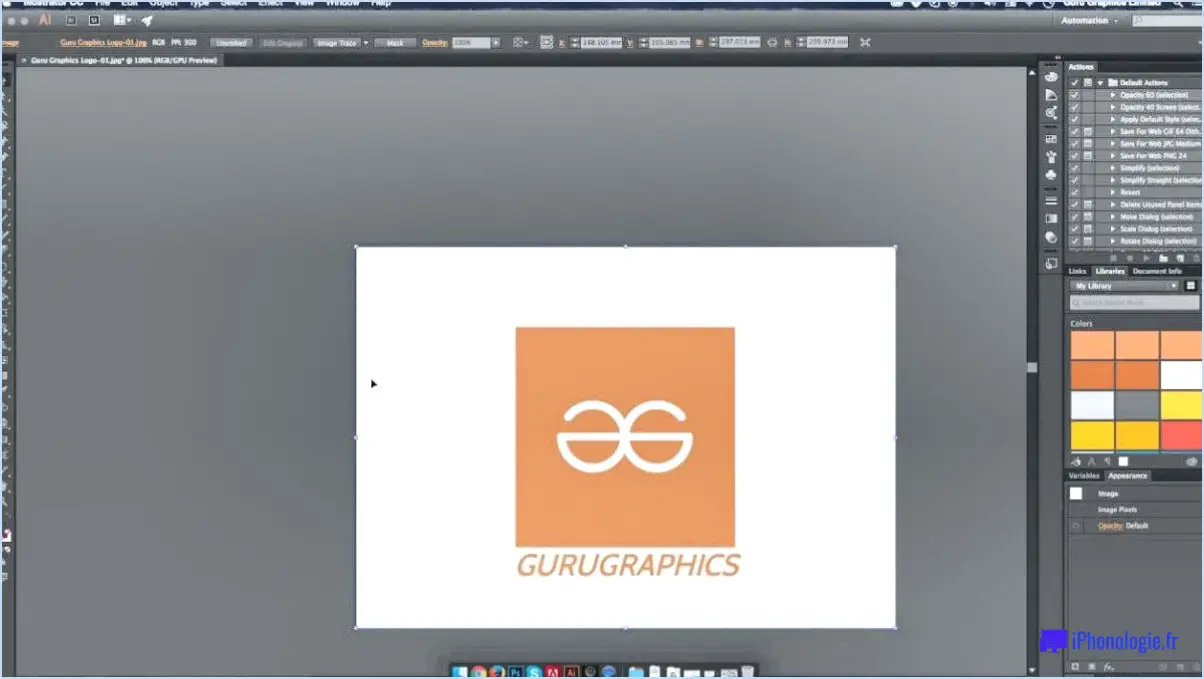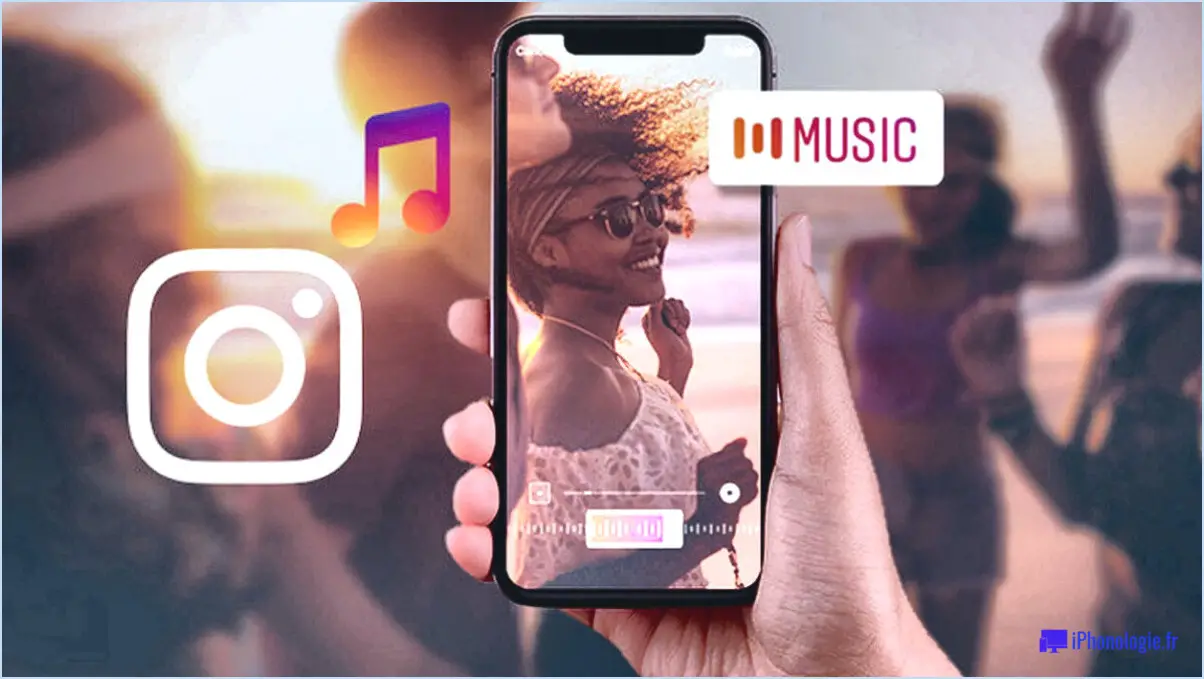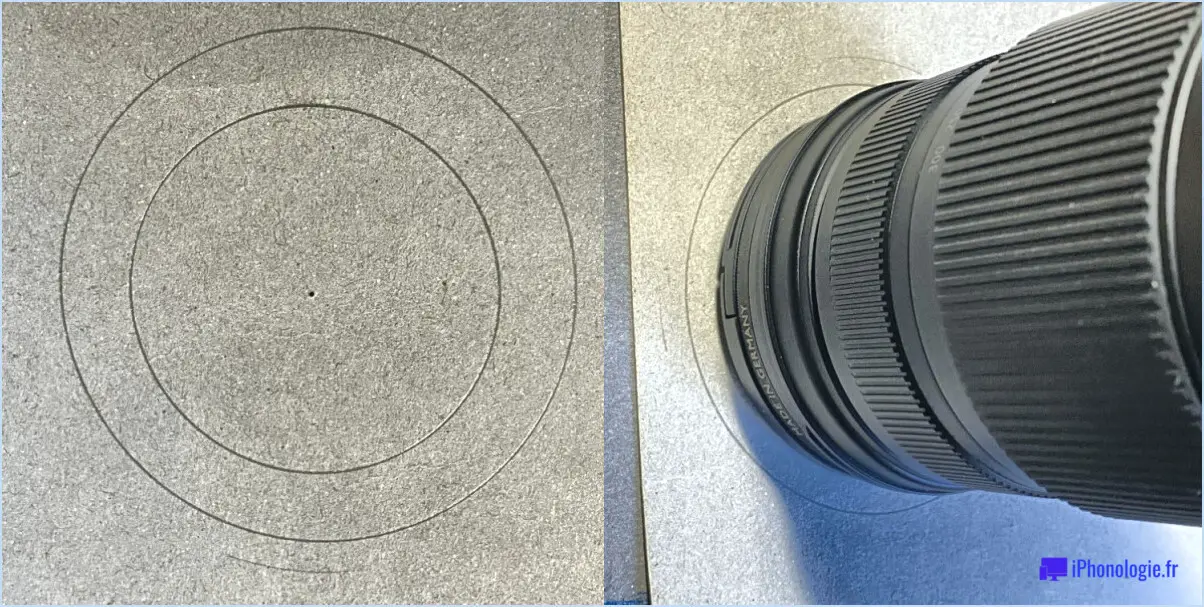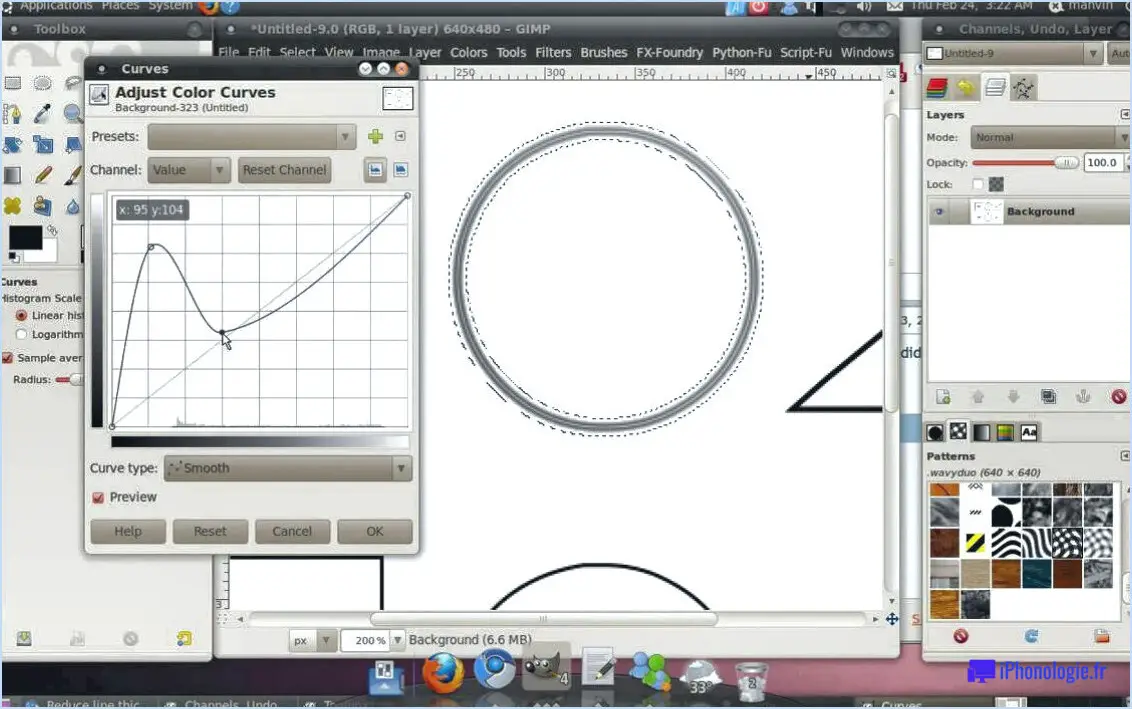Comment taper à l'intérieur d'un chemin dans photoshop?
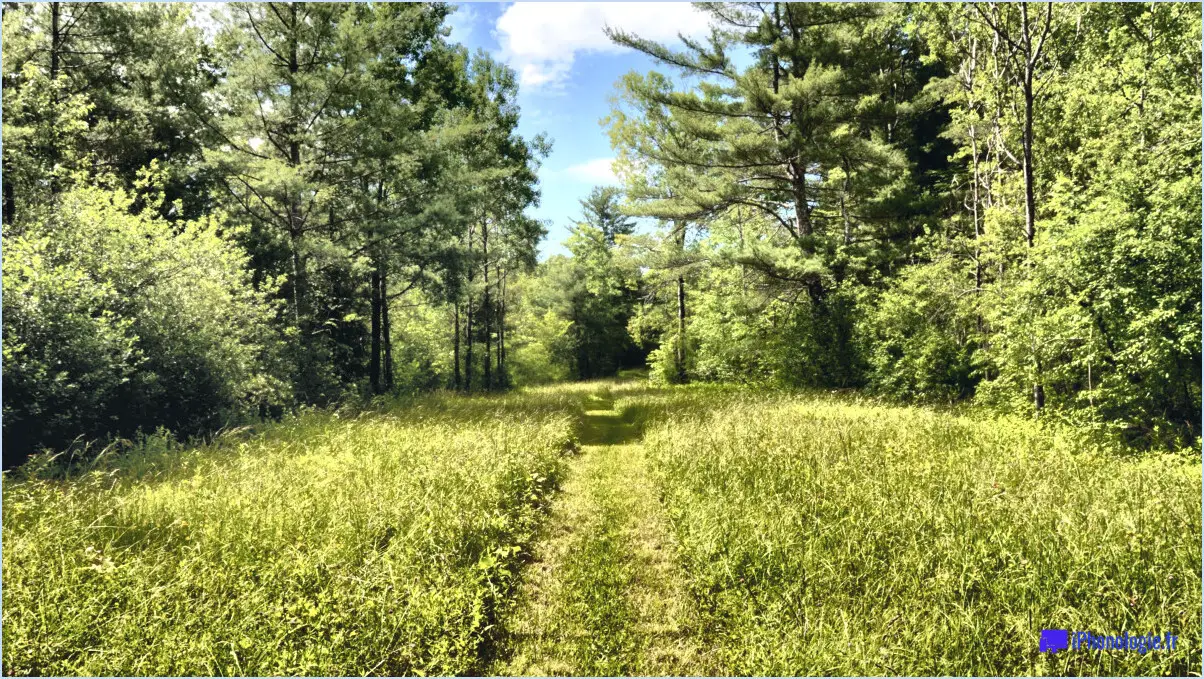
Pour taper à l'intérieur d'un chemin dans Photoshop, vous pouvez suivre les étapes suivantes :
- Ouvrez Photoshop et créez un nouveau document ou ouvrez un document existant qui contient le chemin dans lequel vous voulez taper.
- Sélectionnez l'outil "Type" dans la barre d'outils. Il est représenté par la lettre "T". Vous pouvez également appuyer sur la touche "T" de votre clavier pour sélectionner rapidement l'outil "Type".
- Lorsque l'outil Type est sélectionné, déplacez votre curseur sur le chemin à l'intérieur duquel vous souhaitez taper. Le curseur change pour indiquer que vous êtes en mode de saisie de texte.
- Cliquez sur le chemin une fois que vous voyez le curseur de texte, qui ressemble à une poutre en I. Cette action place le curseur au point de départ du chemin.
- Commencez à taper le texte que vous souhaitez. Au fur et à mesure que vous tapez, vous remarquerez que le texte se conforme automatiquement à la forme du chemin sur lequel vous avez cliqué. Le chemin agit comme une frontière, contraignant le texte à l'intérieur de ses limites.
- Vous pouvez ajuster l'apparence du texte, comme le style de police, la taille et la couleur, à l'aide des options disponibles dans la barre d'outils ou dans le panneau Caractères. Ces options vous permettent de personnaliser le texte en fonction de vos préférences ou des exigences de votre projet.
- Si vous devez éditer le texte ou y apporter des modifications, il vous suffit de sélectionner à nouveau l'outil Type et de cliquer sur le texte que vous souhaitez modifier. Cette action vous permet d'éditer le contenu du texte, de modifier sa mise en forme ou d'effectuer tous les ajustements nécessaires.
N'oubliez pas que la saisie à l'intérieur d'un chemin dans Photoshop vous offre la possibilité de créer des dessins uniques et visuellement attrayants. Vous pouvez utiliser cette technique à diverses fins, par exemple pour créer des logos à base de texte, concevoir des formes personnalisées avec du texte ou ajouter des légendes à des images.
Comment transformer une sélection en chemin dans Photoshop?
Pour transformer une sélection en chemin dans Photoshop, procédez comme suit :
- Assurez-vous que la palette Chemins est visible. Si ce n'est pas le cas, cliquez sur Fenêtre > Chemins pour l'ouvrir.
- Effectuez la sélection souhaitée à l'aide de n'importe quel outil de sélection disponible dans Photoshop.
- Une fois la sélection active, localisez la palette Chemins.
- Cliquez sur le bouton "Make Work Path" dans la palette Paths.
- Photoshop convertit votre sélection en un chemin, représenté par des points d'ancrage et des lignes de connexion.
- Ajustez le chemin si nécessaire à l'aide de l'outil Sélection directe ou d'autres outils d'édition de chemin.
En convertissant une sélection en chemin, vous bénéficiez d'une plus grande souplesse et d'une plus grande précision dans l'édition et la manipulation de la forme. C'est une technique utile pour diverses tâches de conception dans Photoshop.
Comment remplir un chemin de Trait dans Photoshop?
Pour remplir un chemin de traits dans Photoshop, vous disposez de plusieurs options. Voici comment procéder :
- Outil Seau de peinture : Sélectionnez l'outil Godet de peinture dans la barre d'outils ou appuyez sur la touche "G" de votre clavier. Assurez-vous que le chemin que vous souhaitez remplir est visible dans le panneau Chemins. Cliquez sur le chemin souhaité avec l'outil Godet de peinture, et il sera rempli avec la couleur de premier plan actuellement sélectionnée.
- Outil Plume et remplissage de formes : Choisissez l'outil Plume dans la barre d'outils ou appuyez sur la touche "P" de votre clavier. Créez une forme au-dessus du chemin en cliquant pour définir des points d'ancrage et en faisant glisser pour créer des courbes. Une fois la forme terminée, allez dans le panneau Calques et sélectionnez le calque de la forme. Choisissez une couleur et appliquez-la comme remplissage à la forme à l'aide de l'option Remplissage de la barre d'outils.
Rappelez-vous que ces méthodes vous permettent de remplir les chemins de traits avec de la couleur dans Photoshop de manière rapide et efficace, en vous donnant l'effet visuel désiré.
Comment puis-je écrire du texte dans Photoshop?
Pour écrire du texte dans Photoshop, vous disposez de plusieurs options. La première méthode consiste à utiliser l'outil Type, qui se trouve dans le panneau Outils. Pour commencer, sélectionnez l'outil Type et cliquez sur l'endroit du canevas où vous souhaitez insérer du texte. Une zone de texte apparaît alors, vous permettant de saisir le texte souhaité.
Vous pouvez également utiliser un style de calque pour écrire du texte. Commencez par créer un nouveau calque, puis sélectionnez l'outil Type. Cliquez sur le canevas et saisissez votre texte dans la zone de texte qui apparaît. Vous pouvez ensuite appliquer différents styles de calques, tels que des ombres portées, des dégradés ou des traits, pour améliorer l'apparence de votre texte.
En utilisant ces techniques, vous pouvez facilement écrire du texte dans Photoshop et créer des designs visuellement captivants. Bonne conception !
Comment déplacer une ligne dans Photoshop?
Pour déplacer une ligne dans Photoshop, il existe plusieurs méthodes. Voici ce que vous pouvez faire :
- Outil de déplacement : Sélectionnez l'outil Déplacer dans la barre d'outils ou appuyez sur la touche "V" de votre clavier. Cliquez sur la ligne et faites-la glisser jusqu'à l'emplacement souhaité dans votre document. Vous pouvez ainsi déplacer librement la ligne.
- Outil de sélection : Choisissez l'outil de sélection dans la barre d'outils ou appuyez sur la touche "M" de votre clavier. Cliquez sur la ligne et faites-la glisser pour la sélectionner. Une fois sélectionnée, vous pouvez utiliser les touches fléchées de votre clavier pour déplacer la ligne par incréments dans n'importe quelle direction.
Les deux méthodes offrent souplesse et précision lors du déplacement de lignes dans Photoshop. Choisissez celle qui convient à votre flux de travail et à vos préférences. Bonne retouche !
Comment taper sur un chemin?
Pour taper sur un chemin, plusieurs possibilités s'offrent à vous. La première méthode consiste à utiliser la touche Outil de saisie dans votre logiciel de conception. Il vous suffit de sélectionner l'outil Type et de cliquer sur le chemin souhaité à l'endroit où vous voulez faire apparaître votre texte. Cette méthode fonctionne bien lorsque vous disposez d'un chemin existant et que vous souhaitez y ajouter du texte.
Vous pouvez également utiliser l'outil Outil Plume pour créer un nouveau chemin, puis cliquer sur ce chemin avec l'outil Type sélectionné. Cela vous permet de créer des chemins personnalisés et de faire en sorte que votre texte suive précisément leurs courbes et leurs formes.
Les deux méthodes offrent souplesse et contrôle lors de la saisie sur un chemin, ce qui vous donne la liberté de créer des conceptions de texte visuellement attrayantes et attrayantes.
Comment faire en sorte que le texte suive une forme?
Pour faire en sorte que le texte suive une forme, plusieurs options s'offrent à vous. L'une d'entre elles consiste à utiliser la fonction d'"habillage du texte" de votre logiciel de traitement de texte. Cette fonction vous permet d'enrouler du texte autour d'une forme ou d'un objet spécifique sans effort. Vous pouvez également utiliser des programmes de conception graphique tels qu'Adobe Illustrator ou Inkscape. Ces programmes vous permettent de créer une zone de texte qui adhère à la forme de l'objet souhaité. Ces outils offrent souplesse et précision, ce qui vous permet d'obtenir l'effet visuel souhaité. N'oubliez pas d'explorer les options disponibles dans votre logiciel préféré pour découvrir l'approche la mieux adaptée à vos besoins.
Comment remplir une forme avec des mots?
Pour remplir une forme avec des mots, vous avez plusieurs options à votre disposition. Une méthode efficace consiste à écrire un mot par ligne sur toute la longueur de la forme. Cela permet de créer une disposition visuellement attrayante et de mettre l'accent sur chaque mot. Une autre approche consiste à écrire une ou deux phrases par ligne en progressant verticalement le long de la forme. Cette méthode permet d'obtenir un contenu plus cohérent et plus riche en contexte. Pour une plus grande souplesse, n'hésitez pas à combiner ces techniques en alternant un mot et une phrase par ligne. Expérimentez différentes mises en page pour obtenir l'impact visuel souhaité et faire passer votre message de manière efficace.
Qu'est-ce que l'outil ligne?
Le outil de ligne est un outil de dessin fondamental que l'on trouve dans diverses applications logicielles. Sa fonction principale est de permettre aux utilisateurs de créer des des lignes droites qui relient deux points définis. Cet outil s'avère essentiel dans la conception graphique, l'illustration numérique et d'autres domaines créatifs où il est nécessaire de tracer des lignes précises et contrôlées. En sélectionnant simplement l'outil ligne et en spécifiant les points de départ et d'arrivée, les utilisateurs peuvent générer sans effort des lignes droites avec précision et efficacité. Qu'il s'agisse de délimiter des formes, de créer des diagrammes ou d'ajouter des éléments visuels, l'outil ligne est une fonction polyvalente et indispensable des logiciels de conception numérique.